Bchez TESmart, nous comprenons l'importance de solutions de connectivité fiables et efficaces pour les entreprises et les particuliers. Avec l'introduction de la technologie TCP/IP, la communication sur les réseaux est devenue plus efficace et plus fiable. TCP/IP est une suite de protocoles qui sert de base aux communications Internet, permettant aux appareils de communiquer entre eux sur un réseau. Il permet une transmission de données fiable en divisant les informations en petits paquets et en les envoyant le long de la route la plus efficace. Avec cet objectif à l'esprit, nous proposons une gamme de produits avancés, y compris la matrice TESmart 8x8 qui offre une fonctionnalité TCP/IP avancée.
Die TESmart 8x8 HDMI Matrix : HMA0808A30-EUBK est un produit moderne qui offre une fonctionnalité TCP/IP avancée et permet aux utilisateurs de connecter jusqu'à huit sources et écrans HDMI à partir de n'importe quel appareil sur votre réseau. Avec 8 entrées et sorties HDMI, ce commutateur offre un maximum de flexibilité et de commodité, tandis que sa fonction TCP/IP permet un contrôle à distance facile sur votre réseau. Pour plus d'informations et pour acheter le produit, cliquez simplement sur le produit ci-dessous.




En plus d'utiliser les boutons du panneau avant et la télécommande infrarouge, les utilisateurs peuvent également connecter un câble RS232 au port DB9 ou un câble CAT au port LAN pour envoyer des commandes de leur ordinateur à la matrice. Dans cet article, nous fournirons un bref guide sur la façon de contrôler rapidement et facilement la matrice HDMI TESmart 8x8 sur le réseau.
Préparation :
- Application de contrôle TESmart Matrix (disponible en téléchargement sur https://support.tesmart.com/hc/en-us/articles/10271501164953-Download-Software)
- Netcat (un outil réseau pour lire et écrire des données sur des connexions réseau à l'aide du protocole TCP/IP)
Par défaut, la matrice TESmart a l'adresse IP "192.168.1dix". Si l'adresse IP de votre LAN de bureau n'est pas dans le "192.168.1", vous devez modifier manuellement l'adresse IP dans la matrice pour qu'elle corresponde à l'adresse IP de votre réseau de bureau.
"Voici un exemple pour connecter votre ordinateur directement à la matrice avec un câble CAT5E ou CAT6 :
1. Connectez l'ordinateur et la matrice avec un câble Ethernet.
2. Définissez l'adresse IP de votre ordinateur sur "192.168.1xxx" (assurez-vous que "xxx" n'est pas "1", "10" ou "255" ; "10" est l'adresse par défaut du KVM, donc l'adresse IP de votre ordinateur n'est pas "192.168.1peut être 10")."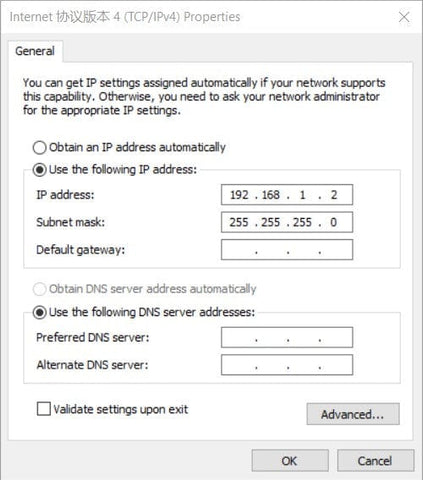
Utilisation de l'application de contrôle TESmart Matrix
Après avoir terminé les étapes de préparation, vous devriez être en mesure de connecter la matrice à votre ordinateur.
- Double-cliquez sur l'application Matrix Control.exe" pour le démarrer
- Sélectionnez "Network Control", entrez l'adresse IP "192.168.110" et le port "5000", puis cliquez sur le bouton "Connecter" et attendez que l'icône rouge devienne verte
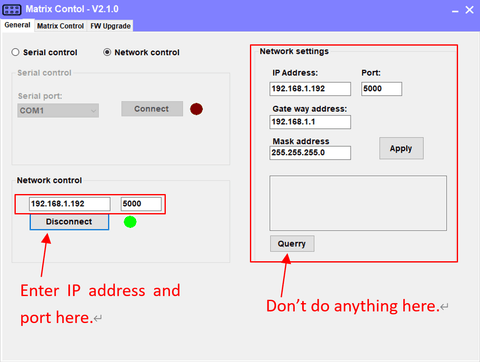
- Sélectionnez la page "Matrix Control". Cliquez sur le bouton numérique sous le port de sortie pour sélectionner la source d'entrée pour ce port. Par exemple :
- Cliquez sur le bouton 3 sous la sortie C pour émettre le signal de sortie de la source 01
- Cliquez sur le bouton "N à N" pour afficher l'état de chaque port : 1-A, 2-B, 3-C.8-H
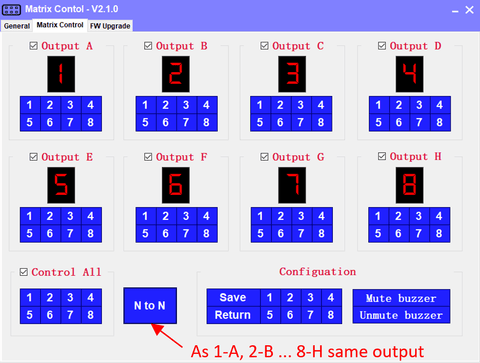
- Sous "Tout contrôler", sélectionnez le numéro du port d'entrée, et toutes les sorties seront connectées à la même source d'entrée
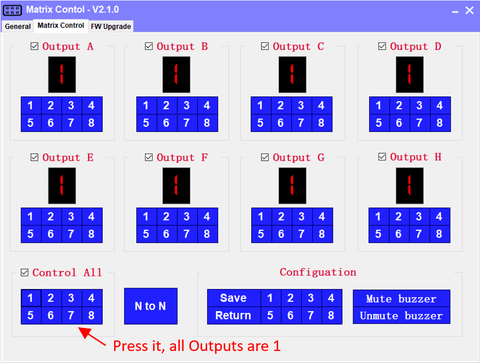
- Cliquez sur "Enregistrer" et la touche numérique pour enregistrer l'état actuel
- Cliquez sur "Retour" et la touche numérique pour revenir à l'état par défaut
- Cliquez sur le bouton "Mute Buzzer" pour désactiver le buzzer et cliquez sur le bouton "Cancel Mute Buzzer" pour réactiver le buzzer
Par exemple, si nous sauvegardons l'état actuel en mode 1, lorsque nous utilisons ce mode, nous pouvons cliquer sur "Retour" et "1" pour restaurer l'état.
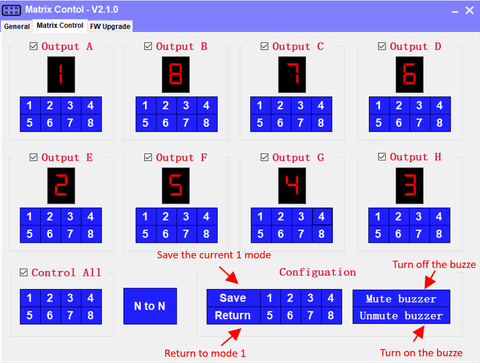
Utilisation des outils réseau en ligne de commande
Avant d'utiliser les outils de ligne de commande, vous devez comprendre les commandes prises en charge dans le manuel du produit.
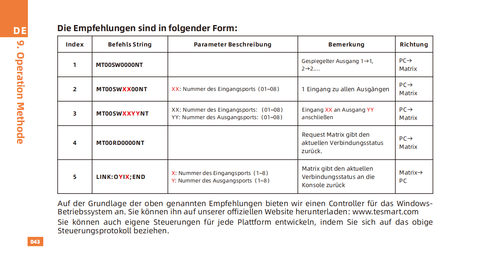
Sous Windows, accédez au fichier netcat et entrez l'adresse IP et le numéro de port de l'appareil pour vous connecter. Par exemple, l'adresse IP de mon appareil est 192.168.1192 et le numéro de port 5000. Tapez maintenant "nc 192.168.1192 5000" pour se connecter à la matrice HDMI TESmart 8x8

Utilisez maintenant les fonctions de ligne de commande fournies :
1. Utilisez la commande MT00RD0000NT pour afficher l'état de connexion actuel. Cette commande renvoie l'état d'entrée de tous les ports de sortie. Par exemple, "O7" signifie la sortie du port 7 et "I2" signifie l'entrée du port 2. "O7I2" signifie que la source d'entrée du port 7 est 2

2. Si nous changeons l'ordre de 1-A, 2-B.8-H pour les entrées et les sorties, nous pouvons simplement utiliser la commande 1 "MT00SW0000NT". Ensuite, nous pouvons interroger l'état actuel en utilisant la commande 2 "MT00RD0000NT"

3. Si nous voulons utiliser la source d'entrée 03 comme source d'entrée pour toutes les sorties, nous pouvons utiliser la commande 1 "MT00SW0300NT" puis exécuter la commande 2 "MT00RD0000NT" pour renvoyer l'état modifié. Dans la commande "MT00SWXX00NT", "XX" peut être remplacé par n'importe quelle source d'entrée de 01-08

4. Si nous voulons uniquement basculer l'entrée du port de sortie 2 vers la source d'entrée 5, nous utilisons la commande 1 "MT00SW0502NT" puis exécutons la commande 2 "MT00RD0000NT" pour retourner l'état modifié. Dans la commande "MT00SWXXYYNT", "XX" représente la source d'entrée et "YY" représente la source de sortie

Résumé
En résumé, nous avons fourni un guide simple sur la façon de contrôler la matrice HDMI TESmart 8x8 à l'aide de l'application de contrôle de la matrice et des outils de mise en réseau en ligne de commande tels que Netcat. Nous espérons que cet article vous a été utile et nous vous remercions d'avoir choisi TESmart comme fournisseur de solutions de connectivité de confiance.






